[cs] git (3)
git常用命令及技巧
git merge --no-ff
默认情况下,如果没有冲突那么 git merge 采用 fast-forward(快进) 的模式进行合并,所谓 fast-forward 指的是:不产生新的提交历史,直接移动 HEAD 至要合并的分支,显而易见的缺点是合并历史信息不清晰,如下图(一条线):
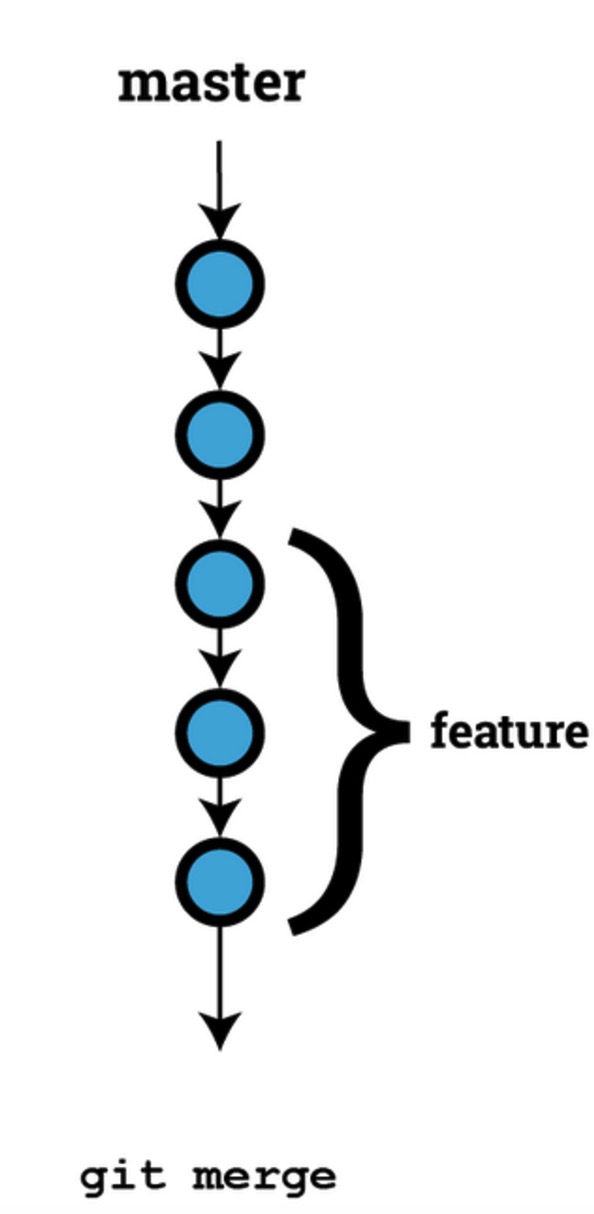
所以为了保留分支的 commit 历史记录,可以采用 --no-ff 选项,这样合并后的历史记录图类似于这样:

git merge --squash
--squash 选项用于压缩多个“无用”的 commit 为一个 commit,效果类似下图:
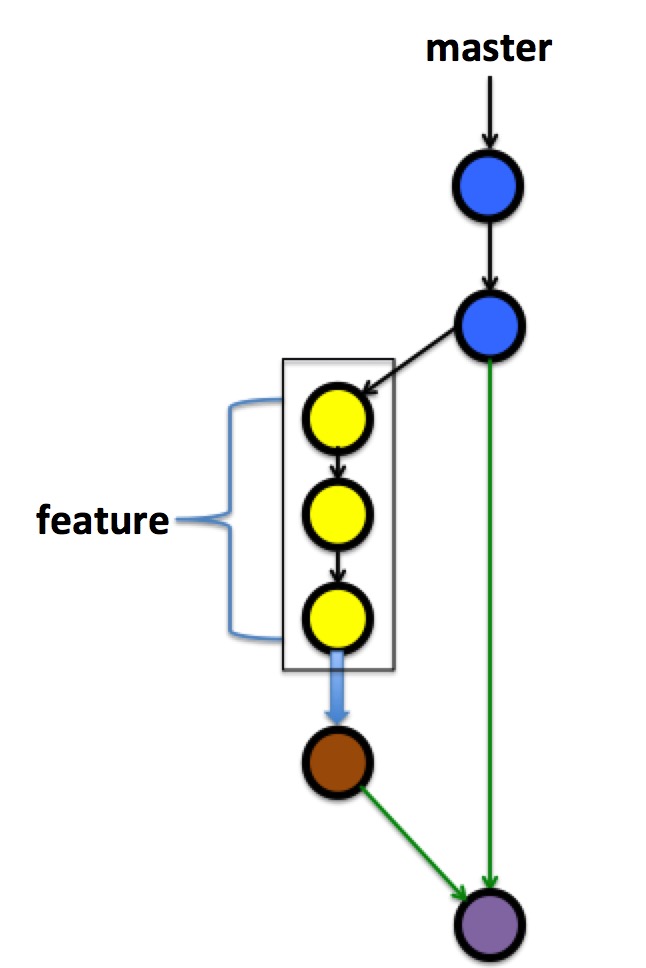
fork 的仓库与远程仓库同步
以 Github 为例
- 1、设置
upstream为原仓库地址
git remote add upstream https://github.com/some_project/some_project.git
- 2、获取原仓库的更新到本地
git fetch upstream
- 3、合并更新,以
master分支为例
git checkout master
git merge upstream/master
修改提交历史消息
修改最近一次提交的历史
git commit --amend -m "New commit message"
注意:在执行上面的命令修改提交历史之前,要保证本地没有暂存的修改,否则改修改也会被提交(当忘记提交一些内容的时候,可以利用这个特性补充)
修改更早(最近一次提交之前的提交)的提交历史
git 没有提供直接修改任意一次提交历史的功能,但是可以通过 rebase 间接来完成这个任务,用一个例子说明。
通过 git log 命令查看提交历史,假设如下:
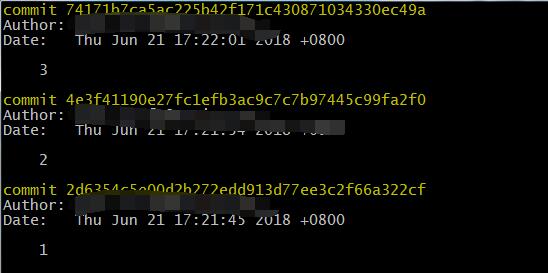
上图中展示了过去三次提交,假设这三次提交的历史消息不正确,需要修改,那么首先要执行:
git rebase -i HEAD~2
注意这里的修改都是vim模式.
-i 选项用来告诉 git 是在交互式的 rebase(变基)。HEAD~2 中的 2 代表修改最近两次提交(注意:2 其实指的是第三次提交,也就是要修改的最近几次提交的父提交),当然也可以写 3、4。
结果如下图:
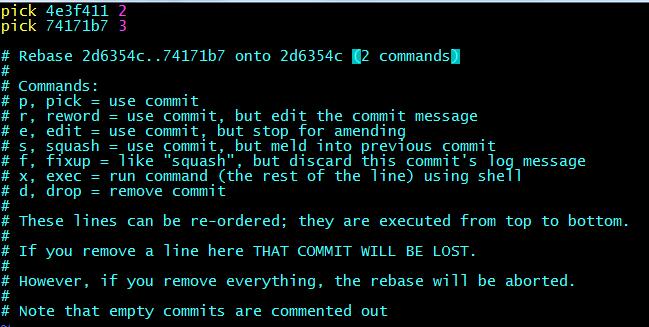
可以看到 git rebase -i HEAD~2 这条命令将进入文本编辑器。接下来只要将需要修改的提交前面的 pick 改为 edit 即可,然后保存退出:
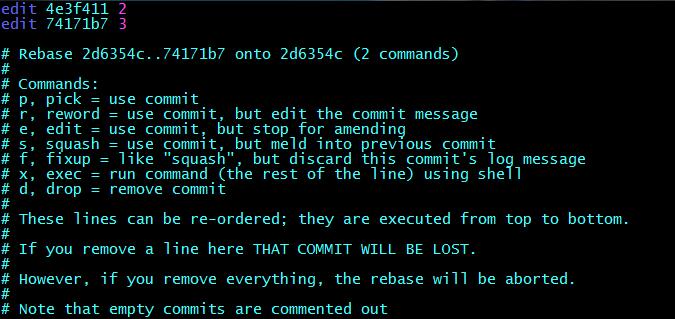
保存退出之后,可以看到如下图内容:
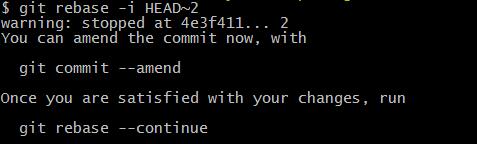
通过上图可以看到,git 已经给了非常好的提示,可以使用 git commit --amend 修改本次提交历史,并且修改完成之后可以使用 git rebase --continue 语句应用该提交并继续执行交互式行为,
那么尝试一下执行 git commit --amend,结果如下图:
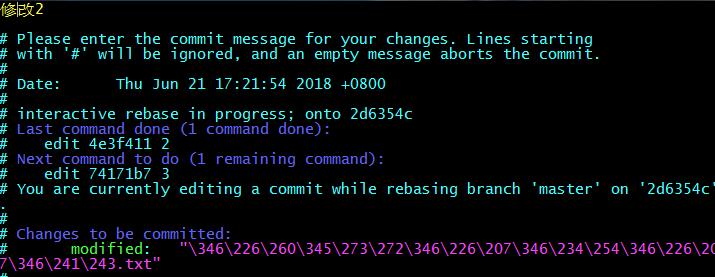
可以看到,进入了编辑器,这时就可以修改提交信息了,修改完成之后保存退出,接着执行 git rebase --continue,如下图:
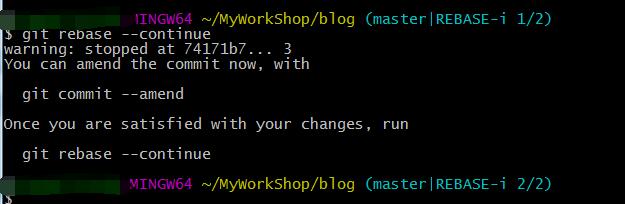
可以看到,交互式行为执行到了下一步,因为要修改两个提交的提交历史(因为上两次提交的 pick 都改成了 edit),这时重复以上步骤,即执行 git commit --amend 修改历史,完成后执行 git rebase --continue 如下图:

由于已经没有可交互内容,那么此时将自动退出交互模式,回到当前分支。现在我们通过 git log 命令查看提交历史,可以发现历史提交信息成功修改了:
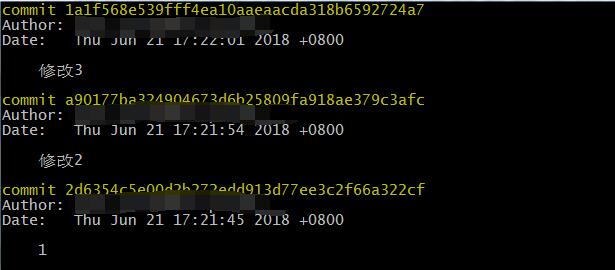
常用团队合作操作规范
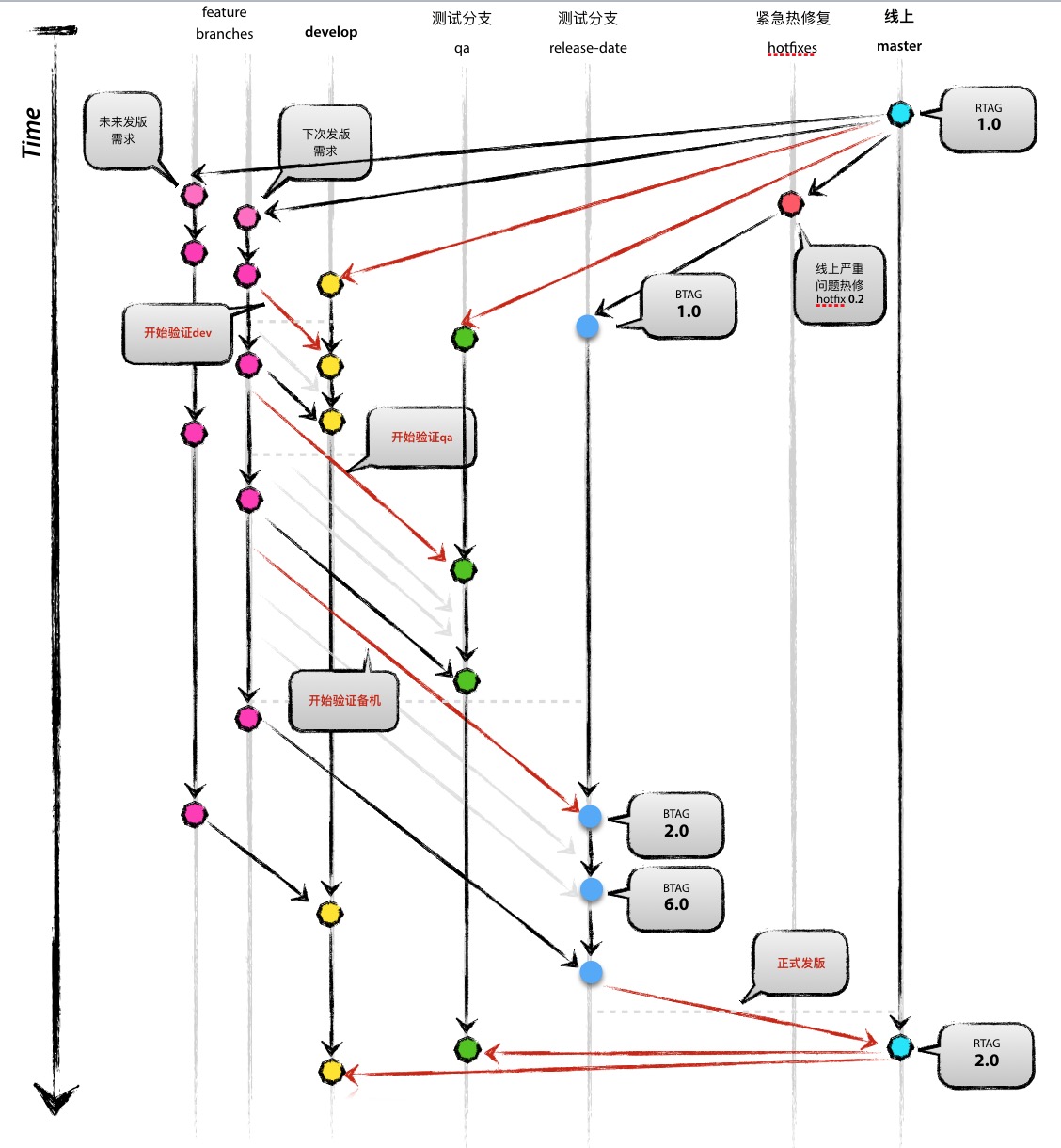
git config 配置项
core.autocrlf
是否自动将 LF 转换为 CRLF,当 git 提示 warning: LF will be replaced by CRLF 时,可以将该选项设为 false 关闭提示。
git config core.autocrlf false
core.filemode
是否忽略文件权限
# 忽略文件权限
git config core.filemode false
credential.helper
认证助手,当使用HTTPS方式clone项目时,每次 pull、push 都会提示输入密码,为了不每次都输入密码,就需要配置 credential.helper 选项。
# cache 将凭据存储在内存中
git config credential.helper cache
# store 将凭据保存在磁盘上
git config credential.helper store
操作步骤如下:
1 在根目录创建并编辑 .git-credentials 文件
cd ~
touch .git-credentials
vim .git-credentials
2 把如下内容写入.git-credentials文件中,保存并退出
# {username} 你的git账户名
# {password} 你的git密码
# example.com 你的git仓库域名
# 例 https://{username}:{password}@example.com
3 设置凭据存储方式
git config credential.helper store
user.name
配置git用户名
user.email
配置用户邮箱
杂
411 Length Required
push文件太大超过了10m


